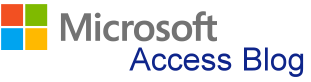قبل از شروع، در اینجا مواردی وجود دارد که باید در نظر بگیرید:
-
Access روابط جدول، ستونهای محاسبهشده، قوانین اعتبارسنجی، مقادیر پیشفرض، فیلدهای پیوست، فیلدهای شی OLE و دیگر انواع دادههای قدیمی را به برنامه وب وارد نمیکند.
-
Access جستجوها را حفظ می کند، بنابراین اگر جداول مرتبط دارید، قبل از وارد کردن جداول به برنامه وب، مطمئن شوید که روابط با استفاده از فیلدهای جستجو برقرار شده است.
جدا از این مقدمات، در اینجا نحوه انجام واردات آمده است:
-
اگر قبلاً یک برنامه وب Access را راهاندازی کردهاید، آن را در Access باز کنید (در مرورگر، روی تنظیمات > سفارشیسازی در Access کلیک کنید )، سپس روی صفحه اصلی > جدول کلیک کنید .
-
اگر صفحه افزودن جداول نمایش داده نشد، روی صفحه اصلی > جدول کلیک کنید .
-
در صفحه افزودن جداول (اولین چیزی که هنگام ایجاد یک برنامه سفارشی جدید مشاهده میکنید)، میتوانید دادهها را از پایگاههای داده دیگر Access، کتابهای کار Excel، منابع داده ODBC، فایلهای Text/CSV و لیستهای SharePoint وارد کنید.
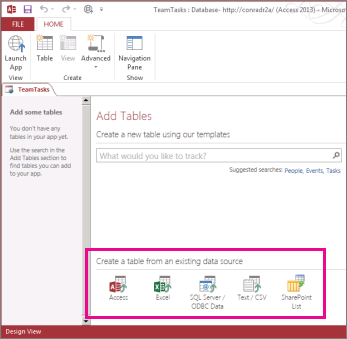
-
در زیر ایجاد جدول از منبع داده موجود ، روی Access کلیک کنید .
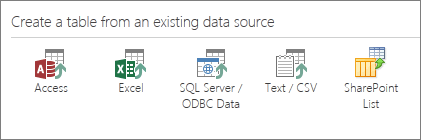
توجه: اگر میخواهید غیر از Access از منابع داده دیگری وارد کنید، روی گزینه منبع داده مناسب کلیک کنید و مراحل جادوگر را طی کنید.
-
کادر گفتگوی Get External Data - Access Database باز می شود.
-
در کادر محاورهای دریافت دادههای خارجی - پایگاه داده دسترسی ، روی Browse کلیک کنید، پایگاه داده دسکتاپ Access را که از آن وارد میکنید انتخاب کنید و روی Open کلیک کنید .
-
کادر محاوره ای Import Objects باز می شود.
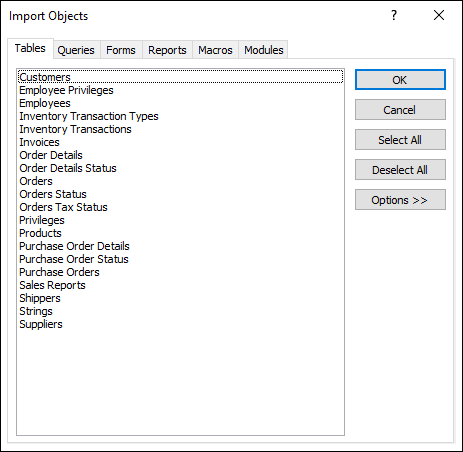
توجه: شما فقط می توانید جداول را از پایگاه داده دسکتاپ Access به برنامه وب اکسس وارد کنید. شما نمی توانید هیچ نوع شی دیگری را وارد کنید.
-
در کادر محاوره ای Import Objects ، در تب Tables ، جداولی را که می خواهید وارد کنید انتخاب کنید.
برای لغو یک شی انتخاب شده، دوباره روی شی کلیک کنید.
-
برای شروع فرآیند واردات روی OK کلیک کنید .
Access داده ها را وارد می کند و در صورت مواجه شدن با هر مشکلی پیام های خطا را نمایش می دهد.
-
Access جدول(های) جدید را در سمت چپ صفحه نمایش می دهد و برای هر یک نماهای پیش فرض ایجاد می کند. در این مرحله، بهترین کار این است که روی صفحه اصلی > راه اندازی برنامه کلیک کنید . در مرورگر، روی جداول و نماهای جدید کلیک کنید تا ببینید همه چیز چگونه به نظر می رسد. برای ایجاد تغییرات در نماهای پیشفرض، مرورگر را ببندید و برنامه وب را در Access سفارشی کنید .
- وارد کردن دادهها به برنامه وب اکسس همیشه یک جدول جدید با نمایشهای فهرست و صفحه داده پیشفرض ایجاد میکند.
-
با استفاده از Import Wizard در یک برنامه نمی توانید داده ها را به جداول موجود اضافه کنید. با این حال، می توانید داده ها را به یک جدول جدید وارد کنید و سپس یکی از موارد زیر را انجام دهید:
-
از نماهای صفحه داده برای کپی و چسباندن داده ها در جدول هدف استفاده کنید، یا
-
از عمل CreateRecord در یک ماکرو داده برای افزودن داده های وارد شده به جدول هدف استفاده کنید.
-
نکته: بین جداول جدید و جداول موجود جستجو ایجاد کنید تا شروع به گره زدن داده ها با یکدیگر کنید. تا زمانی که نماهای پیشفرض جدول نسبت به نسخه اصلی تغییر نکرده باشد، Access کنترلهای مناسب «دادههای مرتبط» را اضافه میکند تا به شما در شروع استفاده از دادهها کمک کند.
عملیات داده های خارجی موجود در برنامه های وب Access و پایگاه داده های دسکتاپ
این جدول به شما یک مرجع سریع از انواع فایلهایی که میتوانید وارد کنید یا به برنامههای وب Access یا پایگاههای داده دسکتاپ پیوند دهید، میدهد.
|
دسترسی به برنامه های وب می تواند وارد شود… |
برنامههای وب دسترسی میتوانند به… |
پایگاه داده های دسکتاپ می توانند وارد… |
پایگاه داده های دسکتاپ می توانند به … |
|
|
مایکروسافت اکسل |
|
|
|
|
|
دسترسی مایکروسافت |
|
|
|
|
|
پایگاه های داده ODBC، مانند SQL Server |
|
|
|
|
|
فایل های متنی یا با کاما جدا شده (CSV). |
|
|
|
|
|
لیست شیرپوینت |
|
|
|
|
|
XML |
|
|||
|
خدمات داده |
|
|
||
|
سند HTML |
|
|
||
|
پوشه Outlook |
|
|
برای یادگیری نحوه وارد کردن داده ها به پایگاه داده دسکتاپ Access، وارد کردن یا پیوند دادن به داده ها در پایگاه داده دیگر Access را ببینید .





 معرفی نرمافزار accdbExe
معرفی نرمافزار accdbExe نمونه پروژههای accdbExe
نمونه پروژههای accdbExe لینک سایر سایتهای آموزش Access
لینک سایر سایتهای آموزش Access